Manual d’ús del Keynote per a l’iPad
- Et donem la benvinguda
- Novetats
-
- Començar a utilitzar el Keynote
- Introducció a les imatges, als gràfics i a altres objectes
- Crear una presentació
- Selecciona com navegar per la presentació
- Obrir una presentació
- Desar i anomenar una presentació
- Buscar una presentació
- Imprimir una presentació
- Personalitzar la barra d’eines
- Copiar text i objectes entre apps
- Gestos bàsics de la pantalla tàctil
- Utilitzar l’Apple Pencil amb el Keynote
- Crear una presentació amb el VoiceOver
-
- Afegir o eliminar diapositives
- Afegir i veure notes del presentador
- Canviar la mida d’una diapositiva
- Canviar el fons d’una diapositiva
- Afegir una vora al voltant d’una diapositiva
- Mostrar o ocultar marcadors de posició de text
- Mostrar o ocultar els números de diapositiva
- Aplicar un disseny de diapositiva
- Afegir i editar dissenys de diapositiva
- Canviar un tema
-
- Canviar la transparència d’un objecte
- Emplenar formes i quadres de text amb un color o una imatge
- Afegir una vora a un objecte
- Afegir un peu o títol
- Afegir un reflex o una ombra
- Utilitzar els estils d’objecte
- Girar objectes, invertir-los i canviar-ne la mida
- Afegir objectes enllaçats per fer que la presentació sigui interactiva
-
- Fer la presentació a l’iPad
- Fer la presentació en una pantalla externa
- Fer una presentació a l’iPad a través d’internet
- Utilitzar un control remot
- Fer que una presentació avanci automàticament
- Reproduir una projecció amb diversos presentadors
- Assajar una presentació al dispositiu
- Reproduir una presentació gravada
-
- Enviar una presentació
- Introducció a la col·laboració
- Convidar altres usuaris per col·laborar
- Col·laborar en una presentació compartida
- Veure l’última activitat en una presentació compartida
- Canviar la configuració d’una presentació compartida
- Deixar de compartir una presentació
- Carpetes compartides i col·laboració
- Utilitzar el Box per col·laborar
- Crear un GIF animat
- Publicar la presentació en un blog
- Copyright
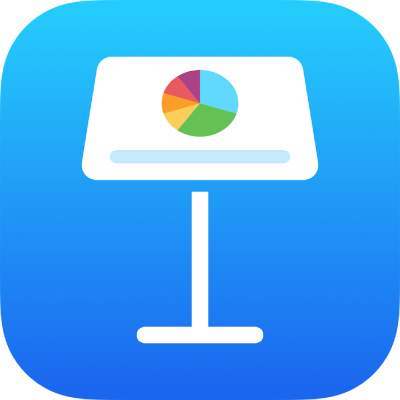
Posar caràcters en superíndex o subíndex al Keynote de l’iPad
Pots elevar i abaixar text en relació amb el text situat al seu costat convertint‑lo en superíndex o subíndex. També pots configurar una preferència per escriure els sufixos numèrics com a superíndexs (com ara 1r i 2n) de manera automàtica.
Canviar la línia base dels caràcters
Ves a l’app Keynote
 de l’iPad.
de l’iPad.Obre una presentació, selecciona el text que vols canviar i, després, toca
 .
.Toca
 a la secció “Tipus de lletra” dels controls.
a la secció “Tipus de lletra” dels controls.Si no veus els controls de text, toca Text o Cel·la.
Toca una opció de línia de base.
Fer que els sufixos numèrics s’escriguin en forma de superíndex a mesura que escrius
Pots configurar el Keynote perquè escrigui els sufixos numèrics en forma de superíndex a mesura que escrius.
Ves a l’app Keynote
 de l’iPad.
de l’iPad.Obre una presentació, toca
 a la part superior de la pantalla i, després, toca “Configuració”.
a la part superior de la pantalla i, després, toca “Configuració”.Toca Autocorrecció.
Activa l’opció “Sufixos de nombres” i, després, toca fora dels controls.
Quan aquesta preferència està activada, si no vols que un sufix s’escrigui en superíndex, pots canviar manualment la línia base d’aquest text (consulta la tasca anterior).